DJIFly是一款专为航拍打造的强大软件,集飞行、拍摄、剪辑和分享等功能于一体。它能让用户清晰掌握飞行器的实时状态,如电量、信号强度等,使飞行更安全。
DJI Fly无人机使用教程
1、打开大疆虚拟飞行app,点击产品教学,注意不用连接遥控器和无人机。

2、选择自己无人机相对应的型号,这一次是2s的样例:
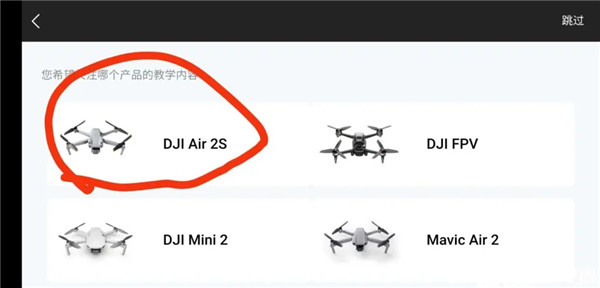
3、下面就是基础教学,会无人机遥控器连接及桨叶安装的,可以从新手开始看。
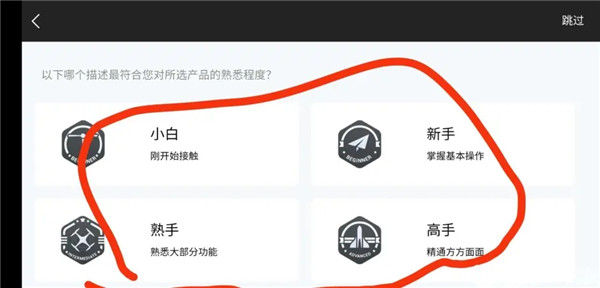
dji fly怎么连接飞机
1、打开DJI Fly app,点击连接引导。
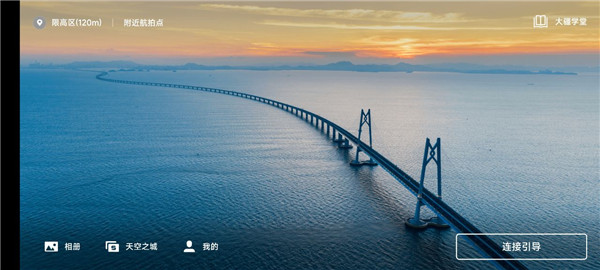
2、选择对应的飞机型号,根据提示完成连接。
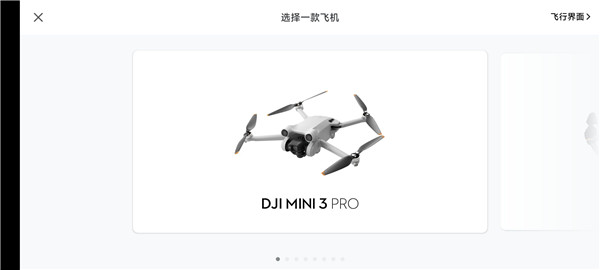
3、连接成功后就可以进行对飞机进行细节设定,完成后就可以开始操控飞行了。
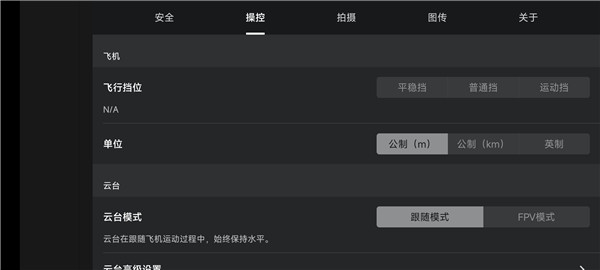
dji fly app使用教程
1、焦点跟随功能
DJI Air 2S 焦点跟随包括三种不同的智能跟随模式:聚焦 2.0、兴趣点环绕 3.0 以及智能跟随 4.0 。
聚焦 2.0:无人机会停留在当前位置不自主飞行,仅机头以及云台相机跟随目标移动。用户打杆可以控制无人机移动。
智能跟随 4.0:有追踪与平行两种跟随模式。用户打杆可以控制无人机移动。
兴趣点环绕 3.0:无人机以设定半径和速度环绕目标飞行,支持静止和动态目标。
2、启动焦点跟随
用户启动飞无人机,使无人机起飞至离地面高度 1 m 以上。

在 DJI Fly 相机界面画框选择拍摄目标,进入焦点跟随。

进入焦点跟随后,系统默认进入聚焦2.0(锁定状态),点击图标切换“环绕”以及“跟随”。打开“目标识别”开关后,在自动识别的目标中,若出现挥手手势(单手举手,手肘高于肩部),则系统自动选择挥手目标开始跟随。
3、一键短片功能
一键短片包含渐远、冲天、环绕、螺旋、彗星、小行星六个子模式。
渐远:无人机飞行过程中边后退边上升,镜头跟随目标拍摄;
冲天:无人机飞行到目标上方后垂直上升,镜头俯视目标拍摄;
环绕:无人机以拍摄目标为中心,以特定距离环绕飞行拍摄;
螺旋:无人机以拍摄目标为中心,螺旋上升拍摄;
彗星:无人机以初始地点为起点,椭圆轨迹飞行绕到目标后面,并飞回起点拍摄。
小行星:采用轨迹与全景结合的方式,完成一个从全景到局部的漫游小视频。无人机以拍摄目标为中心,远离同时上升到一定高度拍摄,并以飞行最高点为全景照片的初始位置拍摄全景照片。最后合成全景图为星球效果,生成视频播放顺序与飞行轨迹相反。
4、启动一键短片
用户启动无人机,使无人机起飞至离地面高度 2 m 以上。
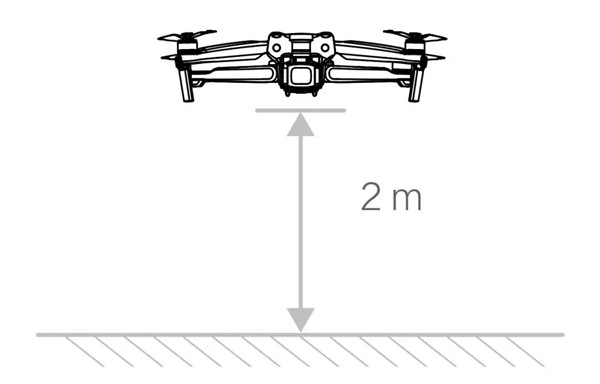
点击拍摄模式图标,选择一键短片并阅读新手指导及注意事项。
启动后,在屏幕上选定目标。点击 Start,无人机将自动匹配飞行轨迹进行拍摄视频,在拍摄完成后返回至拍摄起始点。

5、大师镜头
无人机根据拍摄目标类型和距离等信息,智能匹配人像、近景或远景三种飞行轨迹,自动拍摄多种经典航拍运镜。拍摄完成后将自动剪辑成片,有多种风格模板可选。
6、启动大师镜头拍摄
启动无人机,使无人机起飞至离地面高度 2 m 以上。
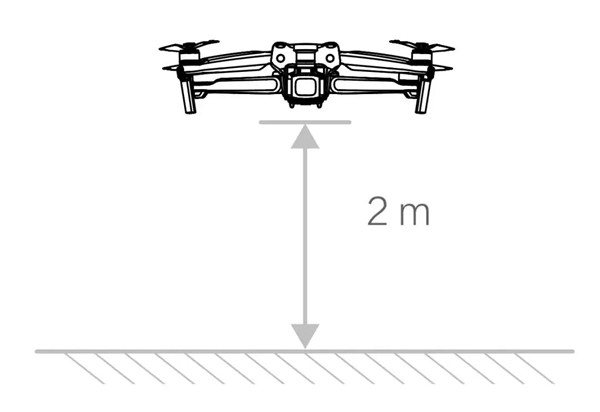
点击拍摄模式图标,选择大师镜头并阅读新手指导及注意事项。
框选目标后,点击Start,无人机将自动匹配飞行轨迹并拍摄视频,根据拍摄目标和环境的特点,在开始拍摄前,还可以手动调整拍摄区域和起点位置。

7、延迟摄影功能
延时摄影功能包含自由延时、环绕延时、定向延时、轨迹延时四个子模式。
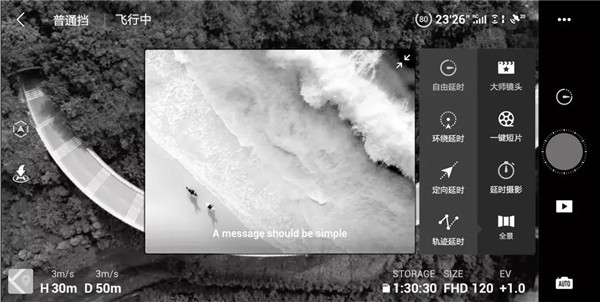
8、自由延时
用户通过设置参数,无人机将在设定时间内自动拍摄一定数量的照片,并生成延时视频。未起飞状态下,可在地面进行拍摄;起飞状态下用户可以通过打杆自由控制飞行器和云台角度。
使用步骤:
设置拍摄参数,拍摄间隔、合成视频时长,屏幕将显示拍摄张数和拍摄时间,点击拍摄按键开始拍摄。
9、环绕延时
用户选取拍摄目标,无人机将在环绕目标飞行的过程中拍摄延时影像。
使用步骤:
设置拍摄参数,拍摄间隔、合成视频时长、环绕方向等。屏幕将显示拍摄张数和拍摄时间,框选目标,点击拍摄按键开始拍摄,拍摄过程中支持用户操作。
10、定向延时
用户选取拍摄目标及航向,无人机将在定向飞行的过程中拍摄延时影像。定向模式下也可以不选择目标, 只定向飞行,在只定向的情况下可打杆控制机头朝向和云台。
使用步骤:
设置拍摄参数,拍摄间隔、合成视频的时长。屏幕将显示拍摄张数和拍摄时间,设定航向,框选目标(可不选),使用云台俯仰拨轮和偏航杆可调节航拍构图,点击拍摄按键进行拍摄。
11、轨迹延时
该功能除了设置拍摄参数外,还需要选定多个关键点位置和镜头朝向,无人机将按照关键点信息生成轨迹拍摄延时影像。
使用步骤:
设置关键点位置和镜头朝向,设置拍摄参数,拍摄间隔、合成视频的时长。屏幕将显示拍摄张数和拍摄时间,点击拍摄按键进行拍摄。
当用户素材拍摄完成后,无人机会自动合成拍摄视频,用户可在回放中进行查看。用户也可在系统设置—拍摄设置中选择是否保存原片以及原片的保存位置(机身内可置存储或SD卡)。





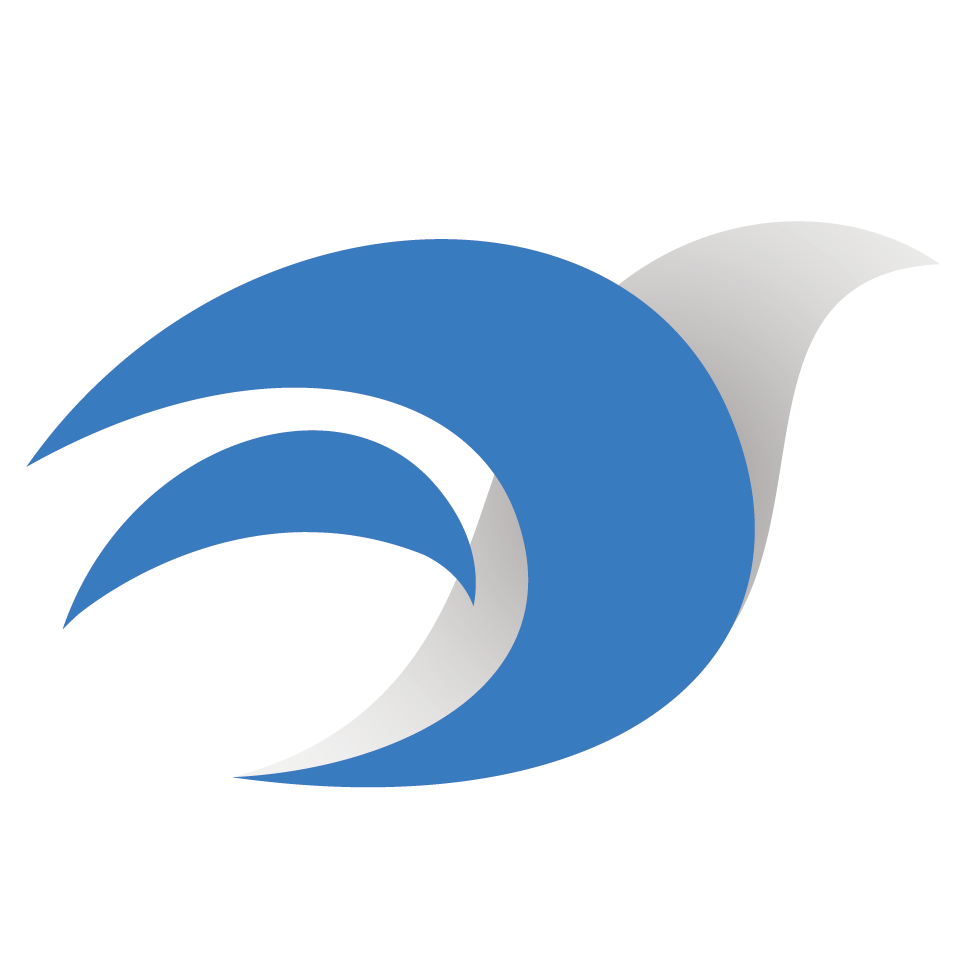

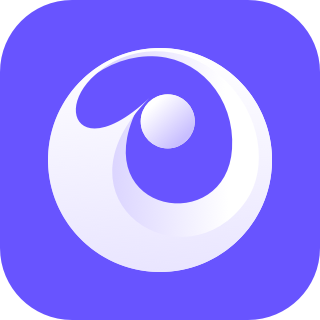
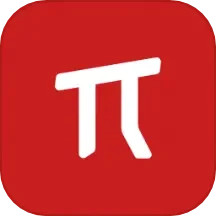

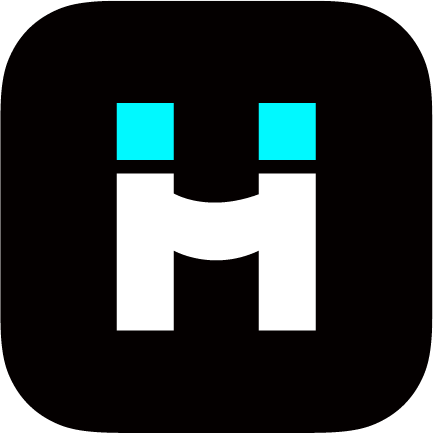

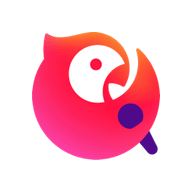
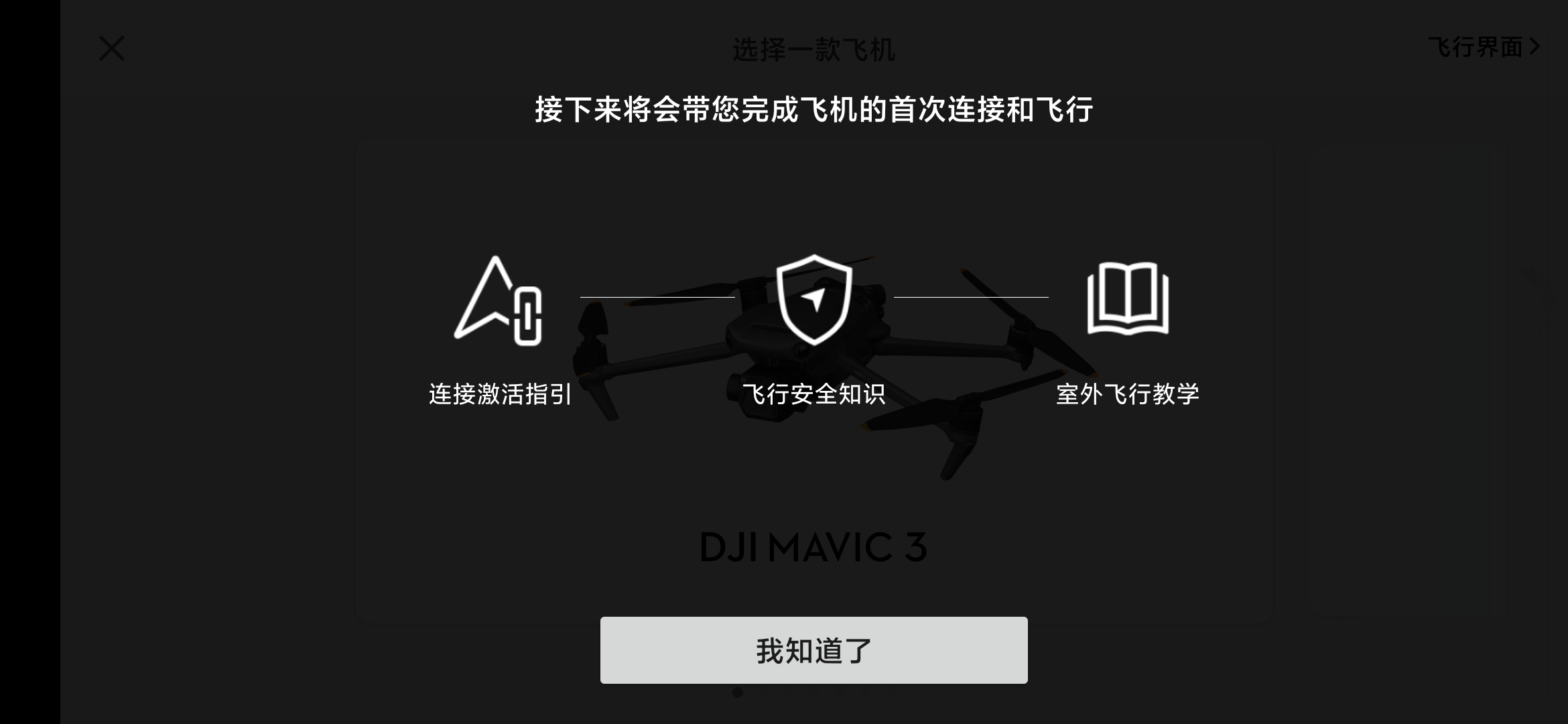




 下载
下载
 下载
下载
 下载
下载
 下载
下载
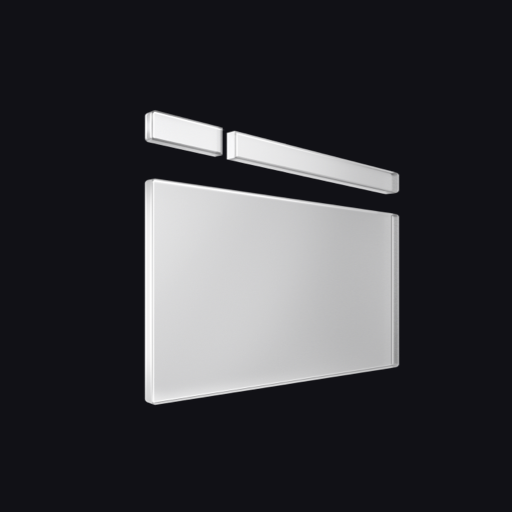 下载
下载
 下载
下载
 下载
下载
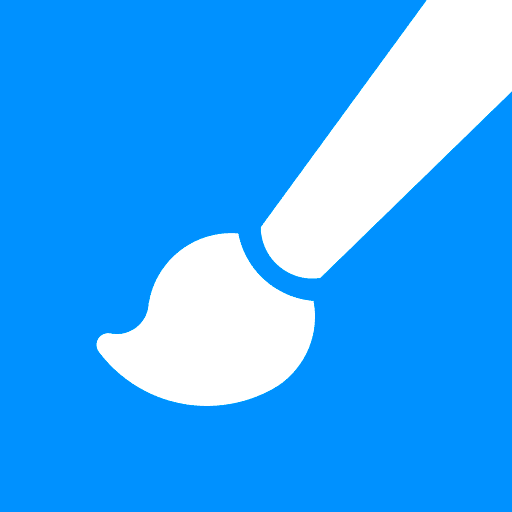 画世界官方软件免费下载v2.9.7
画世界官方软件免费下载v2.9.7
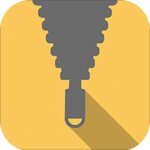 解压缩全能王2024最新版v4.6.7
解压缩全能王2024最新版v4.6.7
 tt语音最新版本下载v6.61.5-18313
tt语音最新版本下载v6.61.5-18313
 虚拟大师Pro最新版v3.1.0
虚拟大师Pro最新版v3.1.0
 画世界pro2024最新版v3.1.2
画世界pro2024最新版v3.1.2
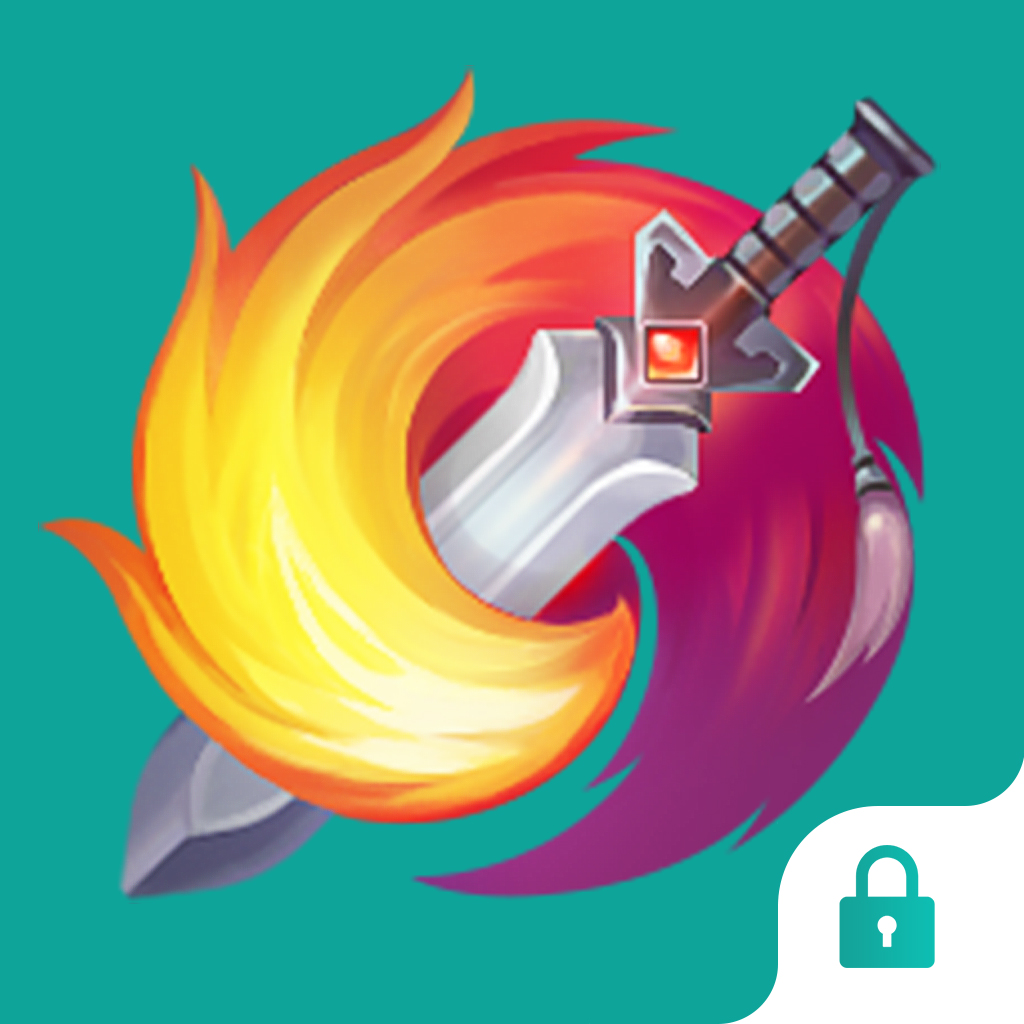 剑网三玲珑密保锁手机版下载v4.2.34
剑网三玲珑密保锁手机版下载v4.2.34
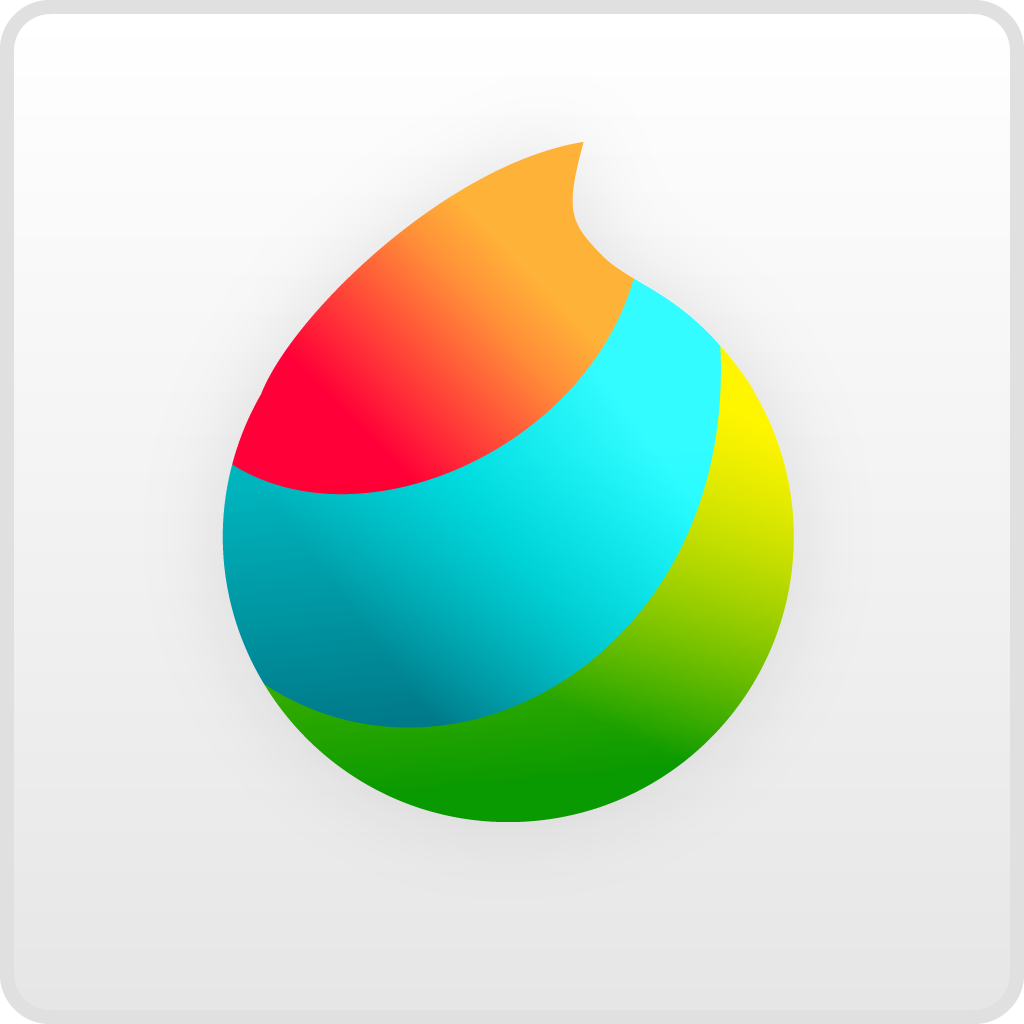 MediBang Paint下载正版免费v28.1
MediBang Paint下载正版免费v28.1
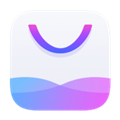 vivo应用商店(V-Appstore)海外版最新版v6.6.2.52
vivo应用商店(V-Appstore)海外版最新版v6.6.2.52
 三星s换机助手安卓版下载安装v3.7.56.12
三星s换机助手安卓版下载安装v3.7.56.12
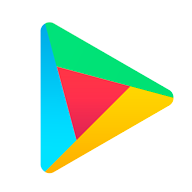 谷歌加速器下载最新版本v7.3.0
谷歌加速器下载最新版本v7.3.0
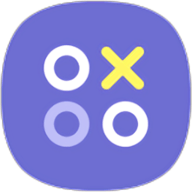 三星游戏中心最新版安装方法v7.1.01.7
三星游戏中心最新版安装方法v7.1.01.7
 游帮帮手游加速器免费下载v4.1.0
游帮帮手游加速器免费下载v4.1.0
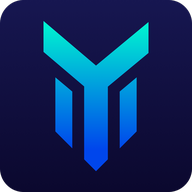 游帮帮加速器2024最新版本v4.1.0
游帮帮加速器2024最新版本v4.1.0
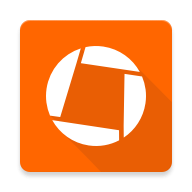 精灵扫描(Genius Scan Enterprise)APP谷歌版v7.21.0
精灵扫描(Genius Scan Enterprise)APP谷歌版v7.21.0
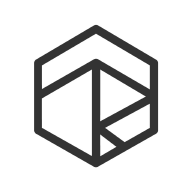 弱水时砂roselink最新版v3.0.8
弱水时砂roselink最新版v3.0.8
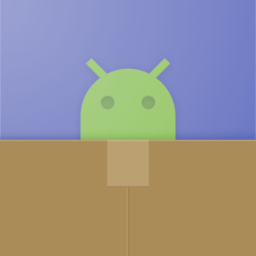

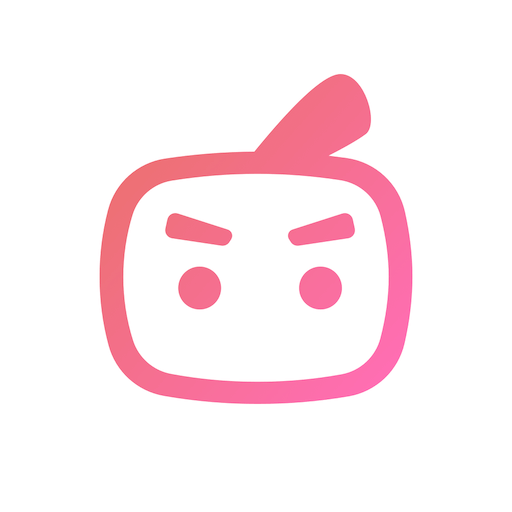
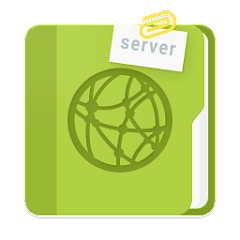
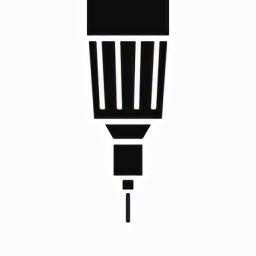

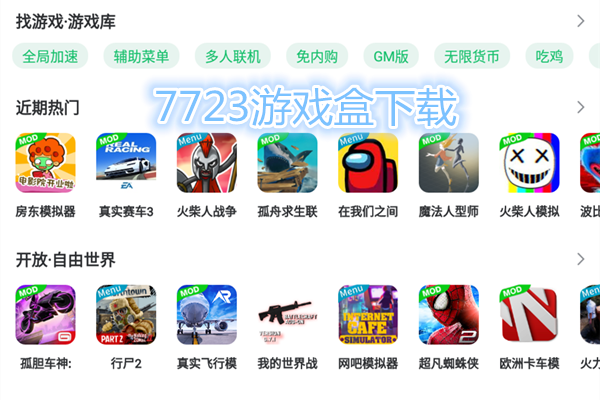 7723游戏盒下载
7723游戏盒下载 写作工具软件合集
写作工具软件合集 自律打卡app合集
自律打卡app合集 花草识别软件合集
花草识别软件合集 手机电话软件合集
手机电话软件合集
网友评论
热门评论
最新评论
已有0人参与,点击查看更多精彩评论